Volimo se slikati s našim iPhoneima! Kamera je jedan od glavnih razloga zbog kojih smo spremni platiti značajnu cijenu za svoje iPhone uređaje. Od selfieja do panoramskih snimaka, kamera naših iPhone uređaja bilježi sve. I obično je prilično dobro fotografirati čak i noću. Ali ponekad mehanika nije dovoljna da biste dobili jasnu i lijepu sliku noću ili u mračnom prostoru, i zato imamo svoj bljeskalicu! Baš poput tradicionalne fotografske bljeskalice, i iPhone-ova LED bljeskalica preplavljuje našu scenu svjetlošću, samo za onaj brzi slučaj kada se zatvarač fotoaparata otvori kako bi snimio tu sliku. Ali ponekad, kad snimimo tu noćnu sliku, zaista vidimo vrlo tamnu sliku. Bez očiglednog razloga otkrivamo da LED bljeskalica iPhonea ne radi kao obično. Idemo potražiti pomoć.

Nažalost, nekoliko je korisnika tijekom godina imalo problema sa svojim LED bljeskalicama. Ili značajka ne radi na njihovim iPhone uređajima ili radi povremeno. Ako utvrdite da vaša LED bljeskalica ne radi na vašem iPhoneu, sigurno niste sami. Pogledajte naše savjete za ponovno aktiviranje bljeskalice, tako da snimite sve one noćne snimke I vidite sve u njima.
povezani članci
- Savjeti za iPhone kameru
- Što ne uznemirava (DND)?
- iPhone kamera ne radi?
Fast Track
- Uključite Prikaži na zaključanom zaslonu u Obavijesti
- Izvadite iPhone iz kućišta
- Uključite LED svjetiljku za upozorenja
- Isključite Ne ometaj
- Zatvorite aplikaciju Kamera
- Isključite način donjeg napajanja
Testirajte svoj bljesak
Prvo, otkrijemo ne radi li vaš bljeskalica. Otvorite Control Center povlačenjem zaslona prema gore kako biste provjerili LED bljeskalicu. Možete čak i testirati izravno sa zaključanog zaslona! Jednostavno dodirnite i zatim uključite ikonu svjetiljke.
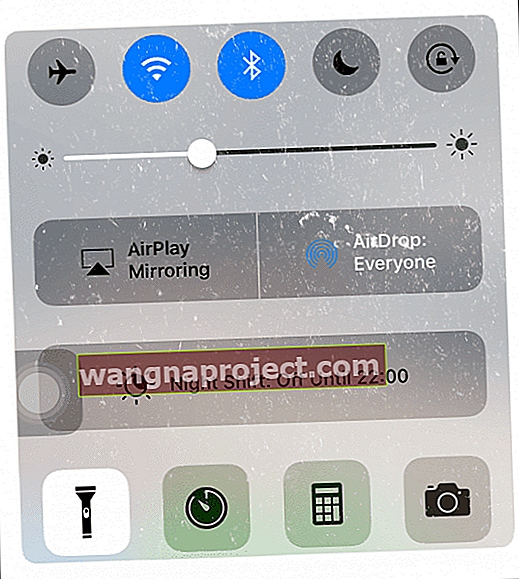
Ako LED bljeskalica ne radi kao svjetiljka, slijedite korake u nastavku.
Uključite Prikaži na zaključanom zaslonu
Provjerite je li opcija "Prikaži na zaključanom zaslonu" uključena u postavkama obavijesti za bilo koju aplikaciju za razmjenu poruka kojoj želite vidjeti LED bljeskalice. Idite na Postavke> Obavijesti i odaberite svoju aplikaciju. Zatim u odjeljku ALERTS, uključite ON Show on Lock Screen.
Pogledajte postavku bljeskalice fotoaparata
Ako bljeskalica na kameri vašeg iPhonea ne radi ili obratno, ako se ugasi svaki put kad fotografirate, provjerite postavke bljeskalice svoje kamere. Otvorite aplikaciju kamere da biste snimili fotografiju ili video i dodirnite ikonu munje u gornjem lijevom dijelu zaslona da biste odabrali drugu postavku.
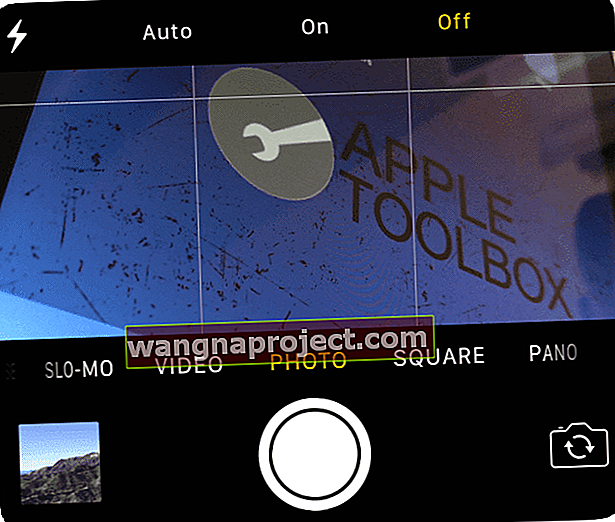
Opcije su Auto, On ili Off. Ažurirajte ovu postavku na Automatski ako su On ili Off označeni narančasto. Ako je Auto već odabrano (narančasto), promijenite ga na ON ili OFF, ovisno o tome što želite.
Rješavanje problema s vašom LED LED svjetiljkom
Prije nego što izvršite bilo koji od dolje navedenih koraka, izvadite iPhone iz kućišta. Dovoljno često se vaš slučaj pomaknuo i sada blokira neke ili sve LED bljeskalice, a možda čak i stražnju kameru. Stoga, uzmite nekoliko sekundi i provjerite da ništa ne blokira LED bljeskalicu i leću fotoaparata. A ako koristite futrolu, uklonite je. Zatim pokušajte upotrijebiti bljeskalicu.
Korak - 1 Provjerite postavke
Prvo provjerite Postavke kako biste bili sigurni da ste ih pravilno postavili. Idite na Postavke> Općenito> Pristupačnost. Pomaknite se dolje do odjeljka Sluh i provjerite je li ovdje uključena opcija "LED bljeskalica za upozorenja".
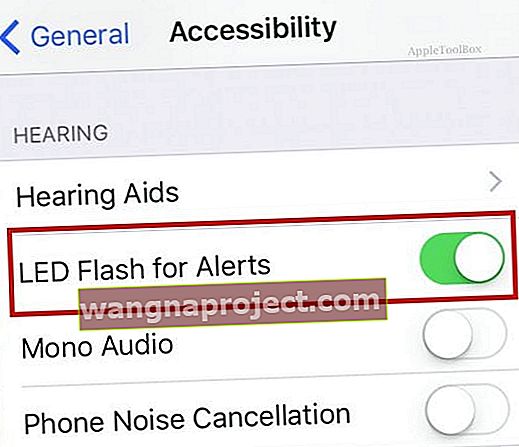
Korak - 2 Zaključajte
Imajte na umu da ova značajka radi samo kada je vaš iPhone zaključan. (Zaslon se zatamnio). Kliknite gumb za zaključavanje na bočnoj strani iPhonea da biste ga zaključali, a zatim pokušajte.
Korak - 3 Isključite DND
Provjerite postavku Ne ometaj (DND). Ako je DND uključen, ova značajka LED upozorenja neće raditi. Isto vrijedi i za način rada u zrakoplovu. Ponekad se te postavke ponište kada ih slučajno pritisnete u Kontrolnom centru. Prijeđite prstom od dna telefona prema gore i provjerite jesu li način rada DND i način rada u zrakoplovu odgovarajuće postavljeni.
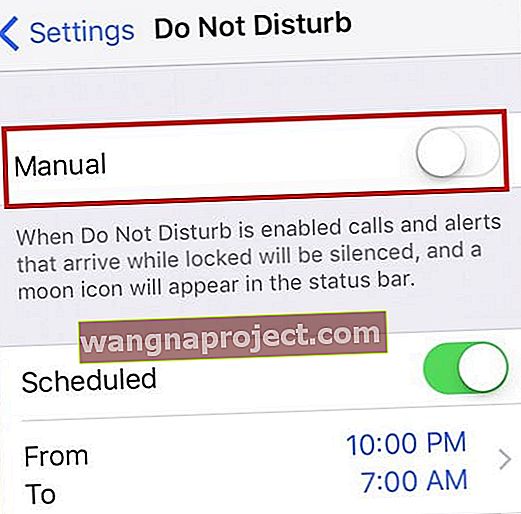
Korak - 4 Zatvorite aplikaciju Camera
Dvaput dodirnite gumb kuće i provjerite imate li otvorenu aplikaciju za kameru / bljeskalicu. Ako je tako, zatvorite aplikaciju povlačenjem prema gore. Ponovo pokrenite iPhone i testirajte funkcionalnost LED bljeskalice
Korak - 5 Ohladite
U određenim se slučajevima vaš iPhone pregrije zbog upotrebe i LED bljeskalica možda neće raditi. Ako snimite puno videozapisa ili slika s bljeskalicom ili koristite iPhone u vrućem okruženju, dobit ćete poruku u kojoj se kaže da je bljeskalica onemogućena. Poruka ostaje UKLJUČENA dok se vaš iPhone ne ohladi na normalnu radnu temperaturu.
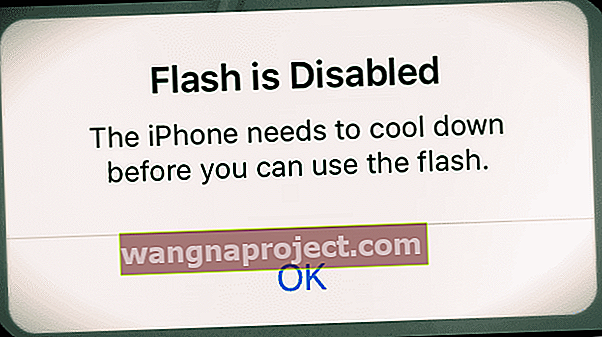
Dakle, ako vidite ovu poruku ili sumnjate da se iPhone previše zagrijava, pokušajte isključiti iPhone na nekoliko sati, a zatim pokušajte testirati funkcionalnost. Također je dobra ideja ponovno pokrenuti iPhone pritiskom na tipke Home i Sleep / Wake 10 ili 15 sekundi dok ne vidite da se na vašem uređaju prikazuje Appleov logotip. Povremeno resetiranje telefona na ovaj način često može pomoći u problemima.
Korak - 6 Uključite snagu
Provjerite postavku načina rada s malom potrošnjom. Isključite ga, a zatim isprobajte značajku LED bljeskalice. Ponekad, ako UKLJUČITE način niske potrošnje, to utječe na ovu funkciju. Postavke možete provjeriti dodirom na Postavke> Baterija> Način slabe potrošnje energije

Ako vam gornji koraci ne uspiju i provjerili ste iPhone kameru i uvjerili se da Flash funkcionira ispravno, možda ćete htjeti vratiti iPhone.
Napokon, ako ništa ne uspije, uključujući obnavljanje, velika je vjerojatnost da hardver vašeg iPhonea uzrokuje problem. Neki čitatelji izvještavaju o uspjehu snažnim pritiskom na LED bljeskalicu na stražnjoj strani u obliku škripca između prednje i stražnje strane iPhonea. Nastavite oprezno ako isprobate ovaj savjet, prejako pritiskanje može prouzročiti drugu štetu (a najvjerojatnije nećete znati dok nešto drugo ne zakaže.) Dakle, ponovite ovu radnju na vlastiti rizik. Ako LED bljeskalica i dalje ne radi kao svjetiljka, obratite se Apple podršci.
- Pokušajte prijeći prstom od kamere do videozapisa, a zatim se opet vratite do kamere. Uspjelo mi je
- Izvršio sam potpuno vraćanje putem iTunesa i popravio ga
- Pokušajte upotrijebiti aplikaciju za kameru treće strane. To mi je uspjelo
- Prisilno napustim aplikaciju kamere i ponovno je pokrenem. Uspjelo je otkad je to učinilo
- Otvorite aplikaciju Kamera, a zatim prijeđite prstom do postavke Slo-Mo. Kamera počinje raditi i prikazuje prikaz na zaslonu. Kad prijeđem natrag do normalne kamere, omogućuje mi slikanje
Nadamo se da ste uspjeli prepoznati i riješiti ovaj problem na svom iPhoneu. Obavijestite nas ako i dalje imate problem u komentarima u nastavku.



